Cách thay màn hình máy tính bảng Samsung Galaxy Tab nhanh chóng, đơn giản nhất
Thay màn hình máy tính bảng là cách khắc phục tình trạng chảy mực, sọc màn, đơ, liệt cảm ứng. Vậy, cách thay màn hình máy tính bảng Samsung Galaxy Tab cụ thể như thế nào? Hãy cùng tìm hiểu trong bài viết này nhé.
Khi nào cần thay màn hình máy tính bảng?
Màn hình máy tính bảng là một trong những bộ phận vô cùng quan trọng đối với thiết bị. Thay màn hình máy tính bảng là dịch vụ hỗ trợ khắc phục triệt để những lỗi hỏng cơ bản và phổ biến trên thiết bị xuất phát từ sơ sót của người dùng khi sử dụng như:
- Máy tính bảng bị vỡ màn hình trong dẫn tới màn hình hiển thị màu đen, không thể sử dụng được các tác vụ cơ bản
- Máy tính bảng bị chạm, hỏng màn hình, điểm chết, bị ám màu, tối màu hoặc loang mực khi hiển thị.
- Máy tính bảng bị hỏng cáp màn hình, card màn hình dẫn tới tình trạng nhảy hình ảnh, chồng hình…
Các bước thay màn hình máy tính bảng Samsung Tab
Nhìn chung, quy trình thay màn hình máy tính bảng Samsung Tab không quá khó. Bạn chỉ cần thực hiện theo đúng các bước hướng dẫn như sau là được.
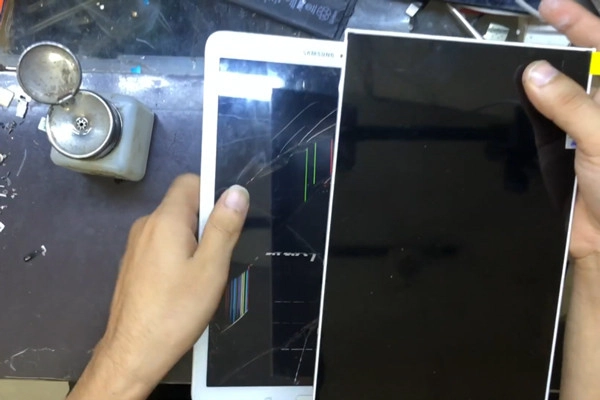
- Bước 1: Sử dụng dụng cụ chuyên dụng có dạng thanh dẹt luồn vào phía bên dưới màn hình, lẫy nhẹ và nâng lên ở các cạnh màn hình.

Thực hiện lần lượt ở các cạnh màn hình để tháo phần vỏ ra khỏi thiết bị.
- Bước 2: Tách phần khung thiết bị ra khỏi vỏ.

Dùng tay ngắt cáp pin ra khỏi phần Main của thiết bị.

Tiếp tục ngắt kết nối socket màn hình bằng cách dùng tay nâng phần lẫy cố định phía trên cáp lên và kéo socket xuống.

Thực hiện tương tự với socket cảm ứng trên máy tính bảng.

- Bước 3: Sử dụng các tấm phim dạng dẹt, có độ cứng và đàn hồi nhất định luồn vào phần khung và viền màn hình.

Nhẹ nhàng luồn tấm phim theo chiều tịnh tiến dọc theo các cạnh màn hình để tách lớp keo cố định phần khung với màn hình bên trong.
Kiểm tra các tấm phim đã luồn vào màn hình hay chưa và di chuyển lần lượt theo các cạnh viền. Lớp keo cố định khá chặt nên bạn cần kiên nhẫn thực hiện nhiều lần để đảm bảo tách được màn hình.

Trong quá trình thực hiện, bạn cần chú ý phần viền trên vì viền này có các cáp cảm ứng khá nhạy cảm và dễ bị hư hỏng khi tác động lực. Nếu sử dụng tấm phim không nạy được, bạn có thể gia cố thêm nhiệt bằng các loại máy sấy khò nhiệt độ cao để tách lớp keo ở phần chân đỉnh viền màn hình này.
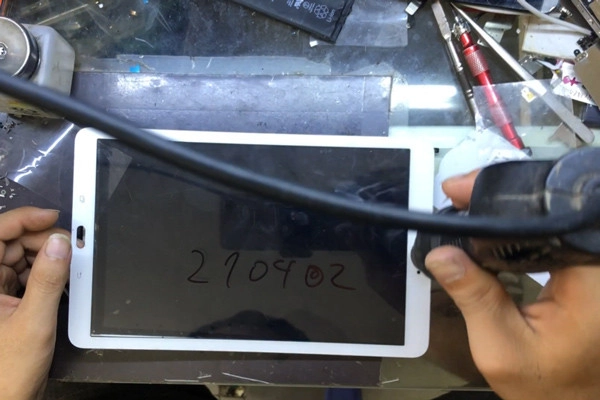
- Bước 4: Sử dụng dụng cụ dẹt gỡ lớp keo cố định phần cảm ứng với màn hình, tách lớp cảm ứng với màn hình.

Tiếp tục sử dụng que dẹt này luồn vào phía dưới màn hình và nạy nhẹ. Luồn các tấm phim này vào phía dưới và di chuyển quanh các viền để tháo màn hình.

- Bước 5: Kiểm tra phần cáp màn hình.

Nhẹ nhàng dùng tay gỡ bỏ phần cáp này ra khỏi màn hình cũ.
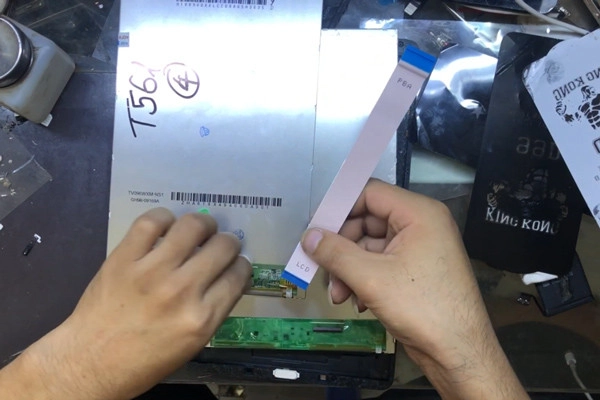
Dán cáp này vào màn hình mới ở vị trí tương đương. Khi dán, bạn cần lưu ý để đúng chiều cáp, tránh ngược chiều phải thực hiện lại công đoạn này.

Khi đã dán cáp xong, bóc lớp nilon bảo vệ phần vi mạch màn hình trên màn cũ dán vào vị trí tương ứng trên màn hình mới.

- Bước 6: Lắp màn hình mới vào khung máy tính bảng. Khi lắp, lưu ý đặt cáp đúng vào vị trí.

Cố định màn hình mới vào khung, nhấn nhẹ nhàng.

Lật màn hình lại, dùng tay kéo phần cáp màn hình cố định vào vị trí tương ứng. Gạt nút lẫy để cố định phần cáp màn hình. Tiếp đó, kết nối socket nguồn pin với Main máy tính bảng.

- Bước 7: Kết nối socket cảm ứng với màn hình.

Lưu ý khi đặt mặt kính cảm ứng vào màn hình cần đặt các tấm phim ở phía dưới để tránh tình trạng cố định khó tháo gỡ. Thực hiện bật nguồn để kiểm tra khả năng vận hành của màn hình mới.
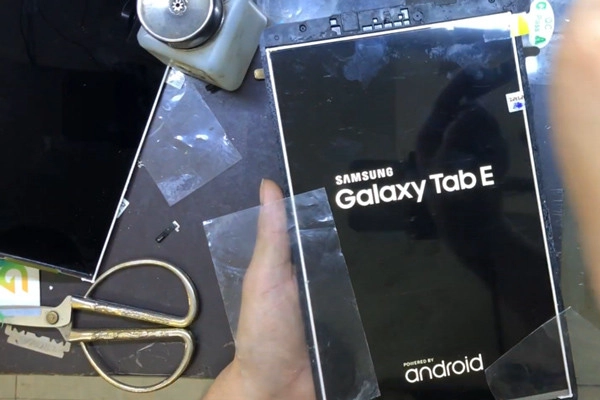
Khi đã bật màn hình, bạn vào mục Gọi, nhấn *#0*# và nhấn OK để bắt đầu kiểm tra các tính năng cơ bản của màn hình mới. Lần lượt nhấn vào các mục cơ bản như Touch, Receiver, Sensor để kiểm tra lần lượt các tính năng nhằm đảm bảo màn hình mới không bị điểm chết, loang màu…
- Bước 8: Khi đã kiểm tra xong, thực hiện tháo socket cảm ứng.

Tháo phần mặt kính cảm ứng, sử dụng các loại khăn lau tẩm dung dịch vệ sinh lau sạch bụi bẩn bám trên mặt kính. Với màn hình, gỡ tấm phim nylon nằm bên trên màn hình. Thực hiện cố định mặt kính cảm ứng với màn hình.

Bật nguồn để kiểm tra khả năng hiển thị của màn hình. Ở bước này, bạn cũng có thể kiểm tra các viền màn hình xem đã cân chưa, nếu chưa thì điều chỉnh vị trí cảm ứng với màn hình cho các viền đen này tương xứng với nhau.
Khi đã kiểm tra xong, thực hiện lắp phần vỏ vào khung thiết bị. Như vậy là bạn đã hoàn thành xong các bước thay màn hình máy tính bảng Samsung Tab E rồi đấy.

Trên đây là những thông tin cơ bản về cách thay màn hình máy tính bảng Samsung Tab đơn giản và chi tiết nhất. Hy vọng rằng qua bài viết này quý bạn đọc đã có thêm kiến thức cơ bản để có thể tự thay màn hình thiết bị tại nhà! Chúc các bạn thực hiện thành công!
Máy tính bảng Samsung Tab của bạn bị hỏng? Bạn muốn sửa chữa máy tính bảng Samsung? Liên hệ ngay với Thành Trung Mobile để được tư vấn và báo giá chính xác nhất.










